Linux用户管理手册:5个高级技巧助你轻松创建和管理员工
发布时间: 2024-12-12 05:09:05 阅读量: 4 订阅数: 14 


(179979052)基于MATLAB车牌识别系统【带界面GUI】.zip
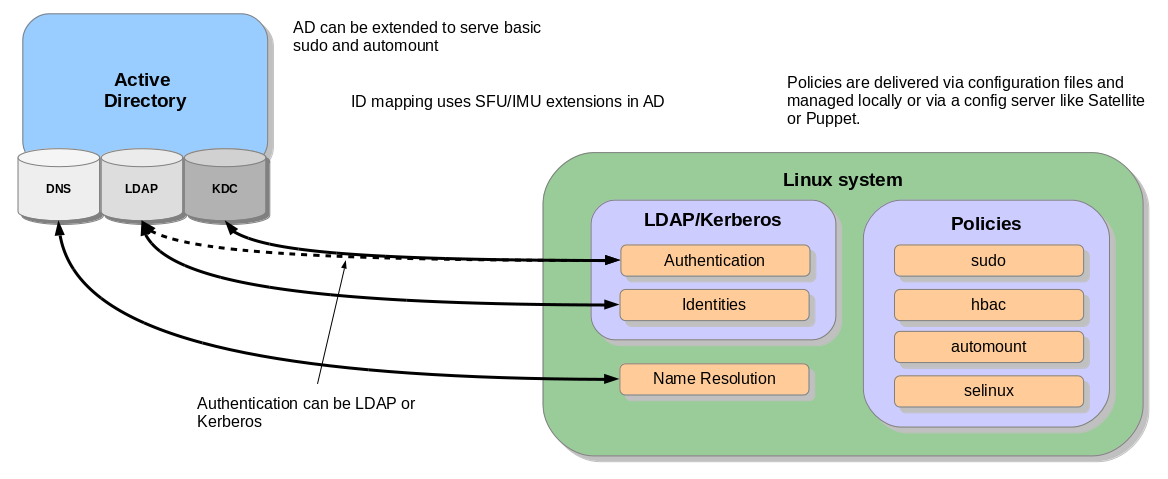
# 1. Linux用户管理的基础知识
## Linux操作系统中的用户身份是确保安全和秩序的重要组成部分。管理好这些用户身份对于任何需要对用户访问进行控制和监控的环境都是至关重要的。本章将带领读者了解Linux用户管理的基础知识。
Linux系统维护了不同的用户ID(UID),每个UID代表一个唯一的用户。系统管理员是具有UID为0的特殊用户,通常被称为root用户,拥有对系统进行任何操作的权限。Linux用户分为两类:普通用户和系统用户。普通用户执行日常任务,而系统用户则被用来运行后台服务。
理解用户与组的概念同样重要,因为每个用户都属于至少一个组。组可以包含多个用户,并且对组内成员共享文件和资源访问权限特别有用。这为管理员提供了一种方便的方式来管理一系列用户的权限,而无需单独地对每个用户进行设置。
用户身份的管理是任何Linux系统运维工作的重要组成部分,正确的管理方法可以提高系统的安全性、可维护性和合规性。接下来的章节,我们将详细探讨如何创建和配置用户账户,高级管理技巧,自动化任务以及安全性和合规性最佳实践。
# 2. 创建和配置用户账户
## 2.1 用户账户的创建与删除
### 2.1.1 使用useradd和userdel命令
Linux系统中,创建和删除用户账户是通过特定的命令实现的。首先,`useradd`命令用于添加新的用户账户,而`userdel`命令则用于删除已存在的用户账户。
**创建用户账户:**
```bash
sudo useradd -m -s /bin/bash newuser
```
解释:
- `-m`参数指示创建用户的家目录。
- `-s`参数设置用户的登录shell,这里指定了`/bin/bash`作为用户登录时的shell。
- `newuser`是我们创建的用户名。
执行该命令后,Linux系统会在`/home`目录下为`newuser`创建一个新目录,这就是用户的家目录。接下来,您可以通过`passwd`命令为新用户设置密码。
**删除用户账户:**
```bash
sudo userdel -r olduser
```
解释:
- `-r`参数指示同时删除用户和用户的家目录。
此命令将移除`olduser`的用户账户,以及其家目录中的所有内容。
### 2.1.2 配置用户默认环境
创建用户账户后,通常需要配置用户的默认环境。这包括设定用户的登录shell、环境变量和默认的用户工作目录。
在用户的家目录中,通常有一个`.bashrc`文件和一个`.profile`文件。前者用于配置用户交互式shell的环境,后者则用于配置用户登录shell的环境。
**为用户设置默认登录shell:**
可以通过修改用户的家目录下的`.profile`文件,或者通过`usermod`命令的`-s`参数直接修改。
```bash
sudo usermod -s /bin/zsh newuser
```
该命令将`newuser`用户的登录shell更改为`/bin/zsh`。
**配置用户的环境变量:**
您可以在用户的`.bashrc`或`.profile`文件中添加环境变量。
例如,在`.bashrc`文件中添加一个环境变量`MY_VAR`并赋值:
```bash
echo 'export MY_VAR=/usr/local/bin' >> /home/newuser/.bashrc
```
这样当`newuser`登录系统时,这个变量就会被自动设置。
## 2.2 用户密码管理
### 2.2.1 设置和更改用户密码
管理用户密码是一个重要的安全措施。可以通过`passwd`命令来设置或更改用户密码。
**为用户设置新密码:**
```bash
sudo passwd newuser
```
执行后,系统会提示输入新密码。为了安全,输入的密码在终端上不会显示。
**更改用户密码:**
用户可以使用以下命令更改他们自己的密码:
```bash
passwd
```
用户首先输入他们当前的密码,然后输入新密码。
### 2.2.2 密码策略的实现与维护
为了增强安全性,Linux系统支持密码策略,可以限制密码的复杂性和过期时间。
**实现密码策略:**
编辑`/etc/pam.d/common-password`文件来启用密码策略。可以通过设置密码的最小长度、密码更改频率等参数来增强安全性。
例如,要求密码至少包含8个字符:
```bash
password requisite pam_pwquality.so minlen=8
```
**维护密码策略:**
维护密码策略涉及到监控密码策略的遵守情况以及对违规行为采取措施。可以使用`chage`命令来更改用户密码的过期信息。
```bash
sudo chage -l newuser
```
此命令列出`newuser`的密码过期信息。您可以使用`chage`命令来强制用户在下次登录时更改密码,或者设置密码的最大使用天数。
## 2.3 用户组的管理
### 2.3.1 创建与删除用户组
用户组是将多个用户集中在一起的一种方式,便于进行权限管理和资源共享。
**创建用户组:**
使用`groupadd`命令创建新组。
```bash
sudo groupadd newgroup
```
解释:
- `newgroup`是新创建的用户组名称。
创建用户组后,您可以通过`gpasswd`命令来管理组内的用户。
**删除用户组:**
使用`groupdel`命令删除不需要的用户组。
```bash
sudo groupdel newgroup
```
这将删除名为`newgroup`的用户组。
### 2.3.2 管理组成员关系
管理组成员关系指的是添加或删除用户到某个用户组,或者列出所有组成员。
**向组中添加用户:**
```bash
sudo usermod -aG newgroup newuser
```
解释:
- `-aG`参数表示将`newuser`添加到`newgroup`组,`-a`表示append,添加到附加组。
**从组中删除用户:**
```bash
sudo gpasswd -d newuser newgroup
```
**列出用户所属的组:**
```bash
groups newuser
```
这将列出`newuser`所属的所有用户组。
通过本章节的介绍,我们学习了如何创建和配置用户账户,管理用户的密码,以及如何创建和管理用户组。掌握了这些基础知识,您可以有效地管理Linux系统中的用户账户和组,从而为系统安全和资源管理奠定坚实的基础。
# 3. 高级用户管理技巧
在第二章中,我们已经掌握了创建和配置用户账户的基础知识。随着对Linux系统管理的进一步深入了解,本章节将展开探讨一些高级的用户管理技巧。这些技巧能帮助系统管理员更精细地控制用户账户,并提高系统的整体安全性和效率。
## 3.1 用户配额管理
### 3.1.1 配置磁盘空间配额
0
0





